-
Beautiful - Casiop

Köszönet Casiop-nak, hogy lehetővé tette számomra leírásának fordítását!
Az eredeti leírás Casiop Design tulajdona, melyet TILOS másolni, s más oldalon közé tenni!
Ez vonatkozik erre a fordításra is!
Mange tak Casiop!
Az eredeti leírást itt találod:
A leckét PSP X7 programmal készítettem, de elkészíthető más verziójú programmal is!
A bemutató képek eltérőek lehetnek!

Pluginok/Szűrök:
- AlphaWorks - Horizontal FadeOut
- AAA Frames - Foto Frame
- Simple - 4 Way Average **
A ** jelölt plugin importálható az Unlimited 2.0 pluginok közé

Hozzávaló anyagot innen letöltheted:
Letöltés és kicsomagolás után:
- A Selections mappában lévő fájlokat másold a PSP program Selections mappájába
- A .PspScript fájlt másold a PSP program Scripts-Restricted mappájába
- A többi fájlt nyisd meg a PSP programban

Színpaletta:
1. szín:
 2. szín:
2. szín:  3. szín:
3. szín:  4. szín:
4. szín: 
Vagy az általad választott tube képből végy színeket, de ebben az esetben figyelj az elemek átszínezésére!!!
Kezdjünk is neki!

1.
- Nyiss egy 900*500 px transzparens lapot
- Select All jelöld ki
- Nyisd meg az "AbstractBrownBlue" képet, másold és Paste Into Selectionként rakd a képedre
- Szüntesd meg a kijelölést
/Ha más színnel dolgozol, akkor színezd át a képet/
- Adjust - Blur - Radial Blur
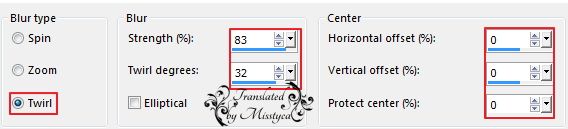
- Adjust - Sharpness - High Pass Sharpen


2.
- Duplázd meg a réteget
- Plugins - AlphaWorks - Horizontal FadeOut - 185 beállítás
- Mirrorral tükrözd meg
- Merge Down-nal vond össze az egymás alatti rétegeket
- Effects - Edge effects - Enhance
- Effects - Image effects - Seamless Tiling

- Adjust - Sharpness - Sharpen more

3.
- Duplázd meg a réteget
- Vedd le a képméretet 75 %-ra, a Resize all Layer NE legyen bejelölve
- Select All jelöld ki
- Selection - Float, majd Defloat
- Plugins - AAA Frames - Foto Frame

- Effects - Image effects - Seamless Tiling - Előző beállítás
- Edit - COPY másold a képed
- Nyomj egy DEL billentyűt
- Rakj rá egy ÚJ réteget és Paste Into Selectionként másold rá ez előbbi képet
- Szüntesd meg a kijelölést

4.
- Állj a Copy of Raster 1 rétegre
- Plugins - Simple - 4 Way Average
- Adjust - Sharpness - Sharpen

5.
- Állj a Raster 2 rétegre
- Effects - 3D effects - Drop Shadow 12 / 8 / 56 / 38 Fekete
- Effects - 3D effects - Drop Shadow -12 / -8 / 56 / 38 Fekete

6.
- Állj a Copy of Raster 1 rétegre
- Rakj rá egy ÚJ réteget
- Töltsd ki
 színnel
színnel- Layer - New Mask Layer - From Image

- Merge Group-pal vond össze a mask rétegeket
- Effects - Image effects - Seamless Tiling

- Adjust - Sharpness - Sharpen
- A rétegbeállításnál a Blend Mode-t állítsd át Overlay-ra, az átlátszóságot vedd le 60 %-ra

7.
- Állj a Raster 2 rétegre
- Aktiváld a Selection Tool-t, azon belül a Custom Selection-t

- Nyomj egy DEL billentyűt
- Állj a Group-Raster 3 rétegre
- Ismét nyomj egy DEL billentyűt
- Szüntesd meg a kijelölést

8.
- Rakj rá egy ÚJ réteget
- Töltsd ki
 színnel
színnel- Layers - New Mask Layer - From Image
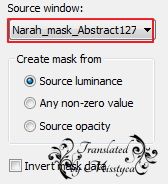
- Merge Group-pal vond össze a mask rétegetek
- Effects - Image effects - Seamless Tiling

- A rétegbeállításnál a Blend Mode-t állítsd át Dodge-ra, az átlátszóságot vedd le 90 %-ra

9.
- Nyisd a "cas_Beautiful_Deco 1" képet, másold, és Paste as New Layerként rakd a képedre
- Effects - Image effects - Offset

- A rétegbeállításnál a Blend Mode-t állítsd át Overlay-ra

10.
- Állj a Raster 2 rétegre
- Nyisd a "cas_Beautiful_Deco 2" képet, másold, és Paste as New Layerként rakd a képedre
- A rétegbeállításnál a Blend Mode-t állítsd át Overlay-ra
- Merge Visible-vel vond össze a látható rétegeket

11.
- Rakj rá egy ÚJ réteget
- Selections - Load/Save Selection - Load Selection from Disc - Keresd a "cas_Beautiful_Sel1" beállítást
- Töltsd ki
 színnel
színnel- Szüntesd meg a kijelölést
- Effects - 3D effects - Drop Shadow 2 / 8 / 65 / 0 Fekete

12
- Nyisd a "cas_Beautiful-Text1" képet, másold, majd Paste as New Layerként másold a képedre
- Helyezd el, lásd a kész képen
- Effects - 3D effects - Drop Shadow 12 / 25 / 25 / 0 Fekete

13.
- Nyisd az Alies 12VR30...." képet, másold majd Paste as New Layerként rakd a képedre
- Mirrorral tükrözd meg
- Vedd le a képméretet 75 %-ra, a Resize all Layer NE legyen bejelölve
- Helyezd el, lásd a kész képen
- Effects - 3D effects - Drop Shadow -20 / 20 / 56 / 38 Fekete

14.
- Add Borders - 1px - Fekete
- Window - Duplicate duplázd meg a képet, s dolgozz tovább az EREDETI képen, a másolatot tedd félre!!!
- Aktiváld a Script Tool-t (View - Toolbars - Script), keresd meg a "cas_Beautiful-Border), és indítsd el a Scriptet.

Automatikusan elkészíti a keretet, csak OK-ni kell, valamint ha másik színt használsz a színeket váltani!
- Effects - Image effects - Seamless Tiling
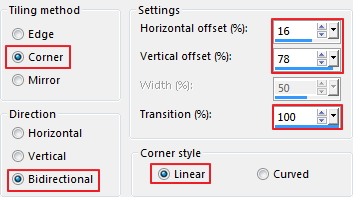
- Vedd le a képméretet 90 %-ra, a resize all Layer LEGYEN bejelölve
- Layers - Promote Background Layer alakítsd át

15.
- Rakj rá egy ÚJ réteget
- Töltsd ki
 színnel
színnel- Layers - Arrange - Move Down
- Állj a Raster 2 rétegre
- Vedd le az átlátszóságot 42 %-ra

16.
- Vedd elő a félre tett másolatot
- Add Borders - 10 px -

- Edit - COPY másold
- Térj vissza az eredeti képedre, és Paste as New Layerként rakd rá
- Vedd le a képméretet 70 %-ra, a Resize all Layer NE legyen bejelölve
- Effects - Image effects - Offset
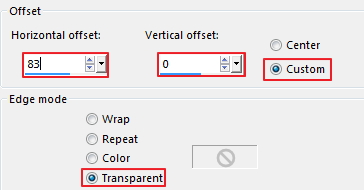
- Effects - 3D effects - Drop Shadow 8 / 16 / 82 / 38 Fekete

17.
- Rakj rá egy ÚJ réteget
- Selections - Load/Save Selection - Load Selection from Disc - Keresd a "cas_Beautiful_Sel2" beállítást
- Töltsd ki
 színnel
színnel- Szüntesd meg a kijelölést
- Effects - 3D effects - Drop Shadow 2 / 8 / 65 / 0 Fekete

18
- Nyisd a "cas_Beautiful -Text2" képet, másold, majd Paste as New Layerként rakd a képedre
- Helyezd el, lásd a kész képen

19.
- Add Borders - 1 px -

- Add Borders - 15 px -

- Add Borders - 1 px -


- Új rétegen helyezd el rajta a neved
- Mentsd el JPEG formátumban

Bízom benne, hogy sikerült elkészíteni, s jól éreztétek magatokat közben!
Nagyon szívesen venném, ha az elkészíttet leckeképet e-mail formájában elküldenéd nekem, vagy Facebook oldalamon megosztanád, hogy itt oldalamon meg tudnám osztani!
Ide kattintva írhatsz nekem levelet!

Egy másik verzió tőlem:
Köszönöm Cicka
Köszönöm Ági










 Twitter
Twitter del.icio.us
del.icio.us Facebook
Facebook Digg
Digg Technorati
Technorati Yahoo!
Yahoo! Stumbleupon
Stumbleupon Google
Google Blogmarks
Blogmarks Ask
Ask Slashdot
Slashdot







